Питання
Проблема: як виправити, що функціональні клавіші не працюють у Windows 10?
Я оновив Windows з 8 до 10 і приблизно через місяць після цього виявив, що клавіша Fn не працює. Чи це просто збіг обставин чи оновлення викликало збій клавіші FN? Чи може хтось допомогти?
Вирішена відповідь
Персональні комп’ютери (ПК) не мають так званої функції (FN). Таким чином, якщо ви є власником ПК і не маєте нічого спільного з клавішею FN, будь ласка, пройдіть цей пост. В іншому випадку ви можете знайти корисну інформацію про те, як виправити проблему, що не працюють функціональні клавіші в Windows 10.
[1]Клавіші Fn були розроблені для виконання певних дій на ноутбуках, наприклад, включення Wi-Fi[2] вимкнути або ввімкнути, змінити яскравість екрана, увімкнути або вимкнути звуки, перевести екран у режим сну тощо. Клавіша Fn завжди поєднується з іншими клавішами, зазвичай F(1-12).
На жаль, досить часто клавіша Fn перестає працювати, і зазвичай це відбувається після оновлення Windows з попередніх версій або встановлення останніх оновлень. За останніми даними, люди використовують ASUS, HP, Acer і Lenovo[3] ноутбуки найчастіше стикаються з проблемами, пов’язаними з клавішами Fn.
Як виправити, що функціональні клавіші не працюють у Windows 10?
Щоб відремонтувати пошкоджену систему, необхідно придбати ліцензійну версію Reimage Reimage.

#1. Оновити драйвери пристроїв
Щоб відремонтувати пошкоджену систему, необхідно придбати ліцензійну версію Reimage Reimage.
Зазвичай функціональні клавіші перестають працювати після оновлення системи до Windows після попередніх версій або встановлення останніх оновлень. Причиною можуть бути несумісні або застарілі системні драйвери. Тому вам слід перейти до диспетчера пристроїв[4] і перевірте, чи є якісь несправні драйвери. Для цього виконайте наступне:
- Клацніть правою кнопкою миші Ключ Windows і виберіть Диспетчер пристроїв.
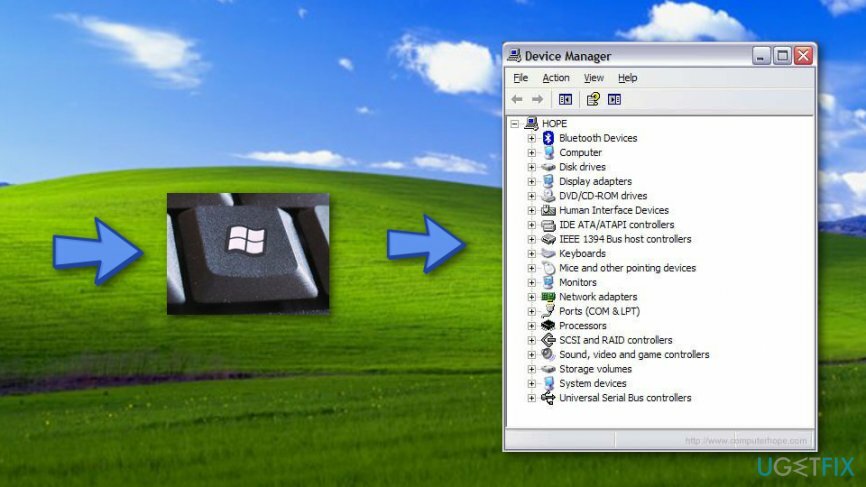
- Розгорніть кожну категорію один за одним і перевірте, чи позначено якийсь із драйверів пристрою жовтим знаком оклику.
- Якщо ви виявили деякі із застарілих драйверів, клацніть їх правою кнопкою миші та виберіть Оновити програмне забезпечення драйверів.
- Після оновлення перезавантажте систему.
#2. Видаліть драйвер Synaptics Pointing Device
Щоб відремонтувати пошкоджену систему, необхідно придбати ліцензійну версію Reimage Reimage.
Виявлено, що драйвер Synaptics Pointing Device конфліктує з ОС Windows 10. Такий конфлікт може викликати помилку клавіші Fn, тому спробуйте видалити драйвер. Для цього виконайте наведені нижче дії.
- Клацніть правою кнопкою миші Ключ Windows і виберіть Диспетчер пристроїв.
- Розгорніть Миші та інші вказівні пристрої розділу і натисніть Драйвер Synaptics.
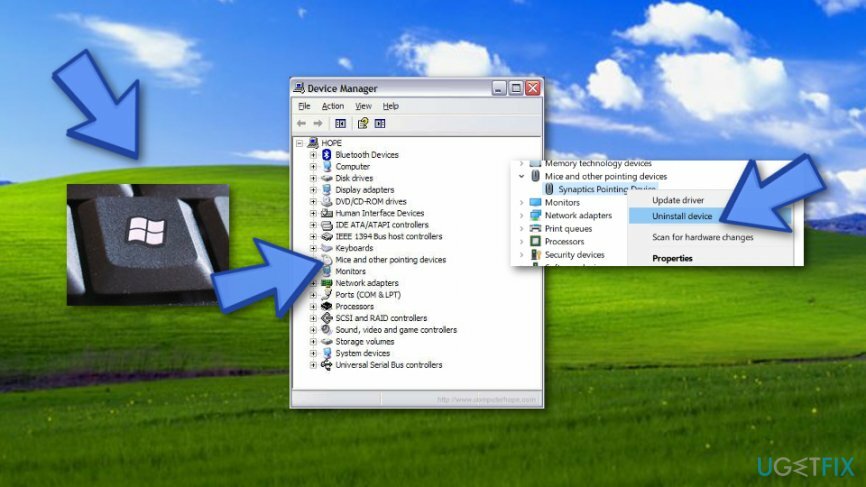
- Виберіть Видалити драйвер і натисніть добре у вікні підтвердження.
- Якщо драйвер не вказано в диспетчері пристроїв, ви можете або шукати його на панелі керування, або за допомогою пошуку Windows.
- У будь-якому випадку, після видалення перезавантажте систему.
#3. Видаліть драйвери гарячих клавіш
Щоб відремонтувати пошкоджену систему, необхідно придбати ліцензійну версію Reimage Reimage.
- Клацніть правою кнопкою миші Ключ Windows і виберіть Диспетчер пристроїв.
- Знайдіть Драйвер гарячих клавіш для вашого пристрою та клацніть його правою кнопкою миші.
- Виберіть Видалити.
- Тепер знайдіть драйвери HID Compliant Keyboard та HID Compliant Mouse, клацніть їх правою кнопкою миші та виберіть Видалити варіант.
- Зрештою, перезавантажте систему.
#4. Увімкніть службу подій VAIO
Щоб відремонтувати пошкоджену систему, необхідно придбати ліцензійну версію Reimage Reimage.
- Натисніть Клавіша Windows + R, тип services.mscі натисніть Введіть.
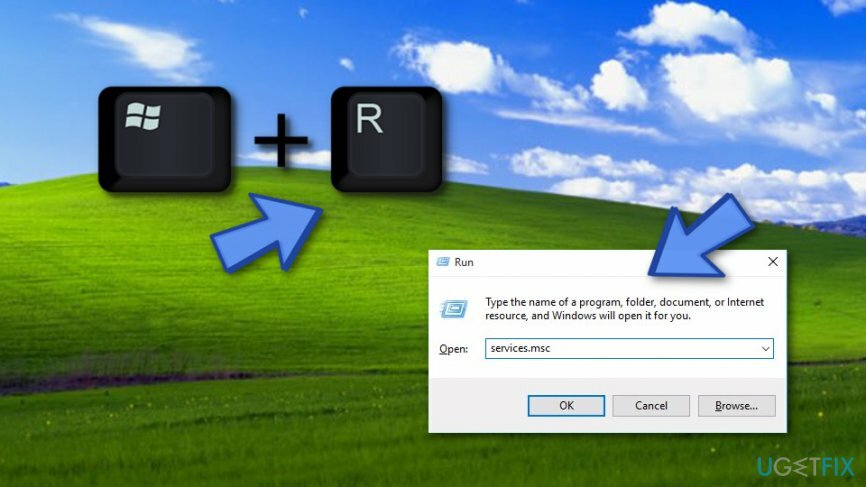
- Знайдіть Служба подій VAIO і двічі клацніть його.
- Перевірте розділ Тип запуску і обов’язково встановіть його Автоматичний.
- Тоді Натисніть Статус служби і переконайтеся, що він почався. В іншому випадку почніть.
- Натисніть добре і Застосувати щоб зберегти зміни.
#5. Спробуйте запустити засіб усунення несправностей обладнання Windows
Щоб відремонтувати пошкоджену систему, необхідно придбати ліцензійну версію Reimage Reimage.
- Перейдіть до Панель пошуку Windows і введіть Налаштування.
- Натисніть на Оновлення та безпека варіант.
- Шукати Усунути неполадки і виберіть його.
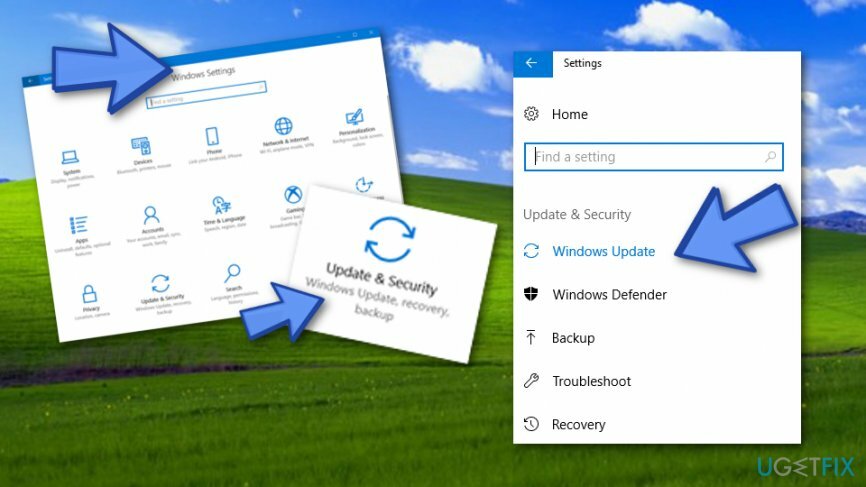
- Після цього натисніть Устаткування та пристрої —> Запустіть засіб усунення несправностей
#6. Вимкніть клавіші фільтра
Щоб відремонтувати пошкоджену систему, необхідно придбати ліцензійну версію Reimage Reimage.
- Перейдіть до Розділ пошуку Windows і знайти Панель управління.
- відчинено Центр зручності доступу.
- Знайди Зробіть клавіатуру зручнішою у використанні варіант і натисніть на нього.
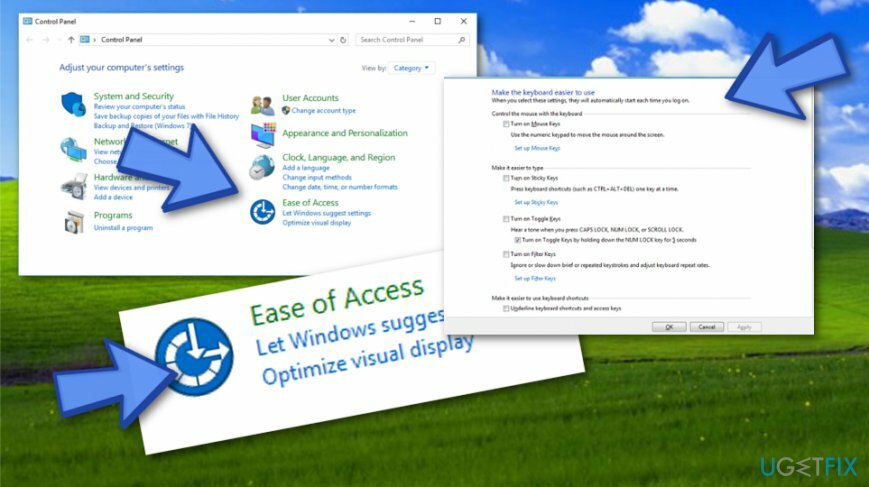
- Після цього знайдіть Клавіші фільтрів варіант.
- Потім натисніть Застосувати —> ОК.
Якщо у вас є інші запитання щодо непрацездатності клавіші Fn, повідомте нас, щоб ми могли вам допомогти.
Виправляйте свої помилки автоматично
Команда ugetfix.com намагається зробити все можливе, щоб допомогти користувачам знайти найкращі рішення для усунення їхніх помилок. Якщо ви не хочете боротися з методами ручного ремонту, скористайтеся автоматичним програмним забезпеченням. Усі рекомендовані продукти перевірені та схвалені нашими професіоналами. Нижче наведено інструменти, які можна використовувати, щоб виправити помилку:
Пропозиція
зробіть це зараз!
Завантажити виправленняЩастя
Гарантія
зробіть це зараз!
Завантажити виправленняЩастя
Гарантія
Якщо вам не вдалося виправити помилку за допомогою Reimage, зверніться по допомогу до нашої служби підтримки. Будь ласка, повідомте нам усі деталі, які, на вашу думку, ми повинні знати про вашу проблему.
Цей запатентований процес ремонту використовує базу даних з 25 мільйонів компонентів, які можуть замінити будь-який пошкоджений або відсутній файл на комп’ютері користувача.
Щоб відремонтувати пошкоджену систему, необхідно придбати ліцензійну версію Reimage інструмент для видалення шкідливих програм.

VPN має вирішальне значення, коли справа доходить до конфіденційність користувачів. Онлайн-трекери, такі як файли cookie, можуть використовуватися не лише платформами соціальних мереж та іншими веб-сайтами, а й вашим постачальником послуг Інтернету та урядом. Навіть якщо ви застосовуєте найбезпечніші налаштування через веб-браузер, вас все одно можна відстежувати через програми, підключені до Інтернету. Крім того, браузери, орієнтовані на конфіденційність, як Tor, не є оптимальним вибором через знижену швидкість з’єднання. Найкраще рішення для вашої повної конфіденційності Приватний доступ до Інтернету – бути анонімним і безпечним в Інтернеті.
Програмне забезпечення для відновлення даних є одним із варіантів, які можуть вам допомогти відновити ваші файли. Після того, як ви видалите файл, він не зникне в повітрі – він залишається у вашій системі до тих пір, поки на нього не записуються нові дані. Data Recovery Pro це програмне забезпечення для відновлення, яке шукає робочі копії видалених файлів на вашому жорсткому диску. Використовуючи інструмент, ви можете запобігти втраті цінних документів, шкільних робіт, особистих фотографій та інших важливих файлів.